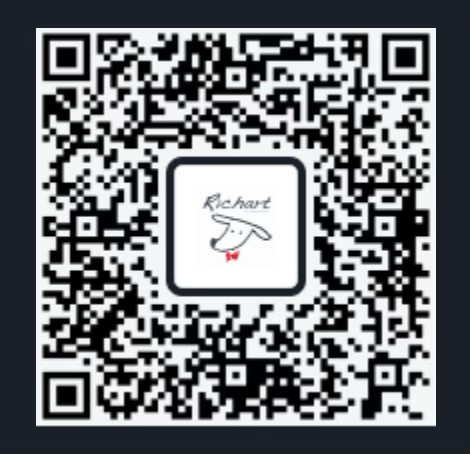資料表重新建立及資料遷移 SOP
💡 Purpose: 此 SOP 說明如何從原始資料表進行備份、建立新表、資料遷移以及重新命名,目的是因應原資料表主鍵未設定自動遞增,需先備份資料,再依新的 DDL 語法建立自動遞增主鍵的表結構,最後將資料還原。請務必在每個步驟執行前確認相關操作已備份完成,以避免資料遺失。
前置檢查
步驟 0:檢查表結構與資料筆數
取得資料表結構,確認是否已有自動遞增主鍵。
1
exec sp_columns WCSTXXX;
檢查主鍵(例如:WCSID)是否有重複筆數:
1
2
3
4select WCSID, COUNT(*)
from WCSTXXX
group by WCSID
having COUNT(*) > 1;檢查資料表的總筆數:
1
select COUNT(*) from WCSTXXX;
注意: 請將檢查結果記錄下來,作為後續參考依據。
備份原始資料
步驟 1:備份現有資料表
將現有資料完整備份至另一張暫存表中,避免後續操作造成資料遺失:
1 | select * into backup_WCSTXXX from WCSTXXX; |
建立新資料表
步驟 2:產出並修改 DDL 語法
從現有資料表產生 DDL 語法,並依下列需求修改:
- 修改TABLE NAME(例如:由 WCSTXXX 變更為 WCSTXXX_New)
- 修改主鍵敘述(PRIMARY KEY CLUSTERED),設定主鍵欄位 WCSID 為自動遞增(identity(1,1))
修改後的範例如下(僅示範部分語法,其他欄位請依實際情形補上):
1
2
3
4
5
6
7
8
9
10
11
12
13
14
15
16
17
18
19
20
21
22
23
24USE [WCS];
GO
/****** Object: Table [dbo].[WCSTXXX] Script Date: 02/24/2025 15:17:24 ******/
SET ANSI_NULLS ON;
GO
SET QUOTED_IDENTIFIER ON;
GO
CREATE TABLE [dbo].[WCSTXXX_New](
[WCSID] [int] identity(1,1) NOT NULL,
-- 其他欄位請依照原資料表定義補上,例如:
[TITLE] NVARCHAR(255),
[CONTENT] NVARCHAR(MAX),
[PUBLISH_DATE] DATETIME,
[EXTRACT_DATE] DATETIME,
[WEBURL] NVARCHAR(255),
CONSTRAINT [PK_WCSTXXX] PRIMARY KEY CLUSTERED
(
[WCSID] ASC
) WITH (PAD_INDEX = OFF, STATISTICS_NORECOMPUTE = OFF, IGNORE_DUP_KEY = OFF, ALLOW_ROW_LOCKS = ON, ALLOW_PAGE_LOCKS = ON) ON [PRIMARY]
) ON [PRIMARY];
GO
提醒: 確認語法修改正確後再執行建立新表的指令。
資料遷移
步驟 3:將備份資料寫入新建立的表
將備份表中的資料寫入新表(注意:此處只針對非自動遞增的欄位進行遷移):
1 | INSERT INTO WCSTXXX_New (TITLE, CONTENT, PUBLISH_DATE, EXTRACT_DATE, WEBURL) |
步驟 4:清空原始資料表
請再次確認備份完成後,使用 TRUNCATE 清空原始資料表,確保無遺漏資料:
1 | truncate table WCSTXXX; |
步驟 5:將新資料寫回原始表
由於原資料表原先沒有自動遞增主鍵,因此在備份時主鍵欄位已有值,需用事前準備好的 DML 語法將資料(包含主鍵)寫回原表。
範例如下(請依實際欄位補全 DML 語法):
1 | INSERT [dbo].[WCSTXXX] ([WCSID], TITLE, CONTENT, PUBLISH_DATE, EXTRACT_DATE, WEBURL) |
步驟 6:將原始表最新資料再寫入新表
完成原始表資料寫入後,再將最新資料遷移到新建立的表,確保兩表資料同步:
1 | INSERT INTO WCSTXXX_New (TITLE, CONTENT, PUBLISH_DATE, EXTRACT_DATE, WEBURL) |
最終確認與表結構變更
步驟 7:檢查筆數
確認新表、備份表及原始表的筆數,確保資料一致:
1 | select count(*) from WCSTXXX_New; |
步驟 8:刪除原始表
在確認資料完全遷移並備份無誤後,可刪除原始資料表:
1 | drop table WCSTXXX; |
步驟 9:重新命名表格
將備份表與新建立的表重新命名,以達到以下目的:
- 將原始表備份命名為
WCSTXXX_Old - 將新建立的表命名為原始表名稱
WCSTXXX執行以下指令:
1 | EXEC sp_rename 'backup_WCSTXXX', 'WCSTXXX_Old'; |
備註
- 執行前確認: 每個步驟執行前請務必確認所有資料均已備份,避免操作失誤造成資料遺失。
- 程式碼調整: 此文件中的 SQL 範例僅供參考,請依據實際資料表結構與業務需求進行調整。
- 版本控管: 建議在操作前後記錄相關版本及執行日期,方便後續追蹤與還原。
資料正確性驗證
步驟 10:快速驗證資料正確性
使用 TOP 指令抽樣檢查資料:
1
2
3
4
5
6
7
8-- 檢查新舊表格的前N筆資料是否一致
SELECT TOP 10 *
FROM WCSTXXX
ORDER BY WCSID;
SELECT TOP 10 *
FROM WCSTXXX_Old
ORDER BY WCSID;使用 CHECKSUM 比對資料:
1
2
3
4
5
6
7
8-- 使用CHECKSUM比對重要欄位
SELECT CHECKSUM_AGG(CHECKSUM(*))
FROM (SELECT TITLE, CONTENT, PUBLISH_DATE, EXTRACT_DATE, WEBURL
FROM WCSTXXX) AS T1;
SELECT CHECKSUM_AGG(CHECKSUM(*))
FROM (SELECT TITLE, CONTENT, PUBLISH_DATE, EXTRACT_DATE, WEBURL
FROM WCSTXXX_Old) AS T2;檢查關鍵欄位的統計資訊:
1
2
3
4
5
6
7
8
9-- 檢查日期範圍
SELECT MIN(PUBLISH_DATE), MAX(PUBLISH_DATE), COUNT(*)
FROM WCSTXXX;
-- 檢查NULL值數量
SELECT
COUNT(CASE WHEN TITLE IS NULL THEN 1 END) as NULL_TITLE_COUNT,
COUNT(CASE WHEN CONTENT IS NULL THEN 1 END) as NULL_CONTENT_COUNT
FROM WCSTXXX;